ปุ่มซ้ายของเมาส์หยุดทำงานด้วยเหตุผลบางประการ แทนที่จะทิ้งและซื้อใหม่ คุณสามารถลองใช้เคล็ดลับต่อไปนี้เพื่อลองแก้ไข คุณไม่มีทางรู้ หนึ่งในเคล็ดลับเหล่านี้อาจช่วยคุณประหยัดเงินที่คุณจะใช้ไปกับเมาส์ตัวใหม่นั้น
เคล็ดลับต่อไปนี้จะครอบคลุมตั้งแต่การแก้ไขเบื้องต้นไปจนถึงการแก้ไขที่คุณต้องถอนการติดตั้งซอฟต์แวร์ใหม่ หวังว่าคุณจะสามารถให้ปุ่มเมาส์ซ้ายทำงานอีกครั้งได้โดยใช้หนึ่งในการแก้ไขพื้นฐาน
การแก้ไขเมาส์ขั้นพื้นฐานสำหรับ Windows 10
ก่อนลองแก้ไขใดๆ ที่ต้องการให้คุณปรับสิ่งที่ซับซ้อนในการตั้งค่าคอมพิวเตอร์ของคุณ มาลองใช้วิธีแก้ไขง่ายๆ ก่อน คุณมีปัญหานี้ในคอมพิวเตอร์เครื่องใดเครื่องหนึ่งเท่านั้น? หากคุณไม่แน่ใจ ให้ลองใช้เมาส์บนคอมพิวเตอร์เครื่องอื่น
ลองตรวจสอบดูว่าปุ่มซ้ายของเมาส์เป็นปุ่มหลักหรือไม่ ตรวจสอบไปที่ การตั้งค่า > อุปกรณ์ > เมาส์. โดยกด Windows และ ผม กุญแจ คุณจะเปิด การตั้งค่า. จากนั้น ใช้แป้นแท็บ ลูกศร และแป้น Enter เพื่อย้ายไปรอบๆ
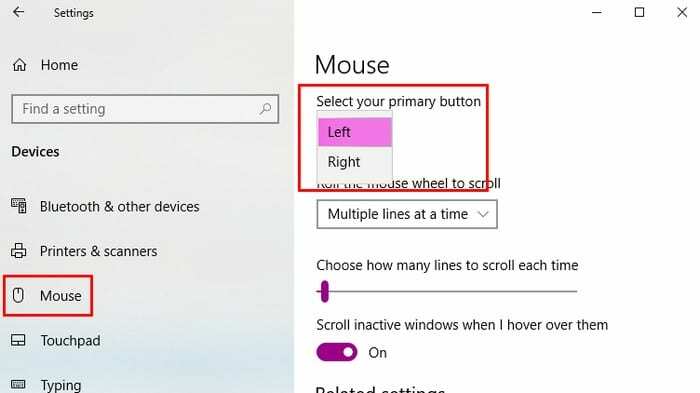
การแก้ไขพื้นฐานอื่นๆ ที่ควรลองอาจรวมถึงการรีบูตเครื่องคอมพิวเตอร์และเปลี่ยนพอร์ต USB ที่คุณใช้อยู่ อาจไม่ใช่เมาส์ของคุณที่ล้มเหลว แต่พอร์ต USB เสีย
รีบูต Windows File Explorer
คุณจะทึ่งในสิ่งที่คุณสามารถแก้ไขได้ด้วยการรีสตาร์ทง่ายๆ ในการรีบูต Windows Explorer ให้กด Ctrl + Shift + Esc และตัวจัดการงานควรเปิดขึ้น หากคุณไม่เห็นแท็บ กระบวนการ ให้ไปที่เมนูตัวเลือกเพิ่มเติมที่ด้านล่าง NS แท็บ คีย์จะช่วยให้คุณเลือก เริ่มต้นใหม่ ตัวเลือก แต่กด เข้า ที่สำคัญเพื่อเลือกมัน
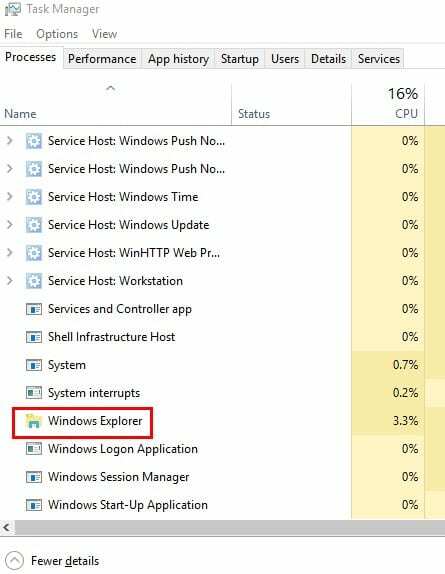
ผู้ร้ายที่เป็นไปได้: ข้อมูล Windows ที่เสียหาย
ไฟล์ Windows ที่เสียหายอาจทำให้เกิดปัญหาได้ และหนึ่งในปัญหาเหล่านั้นทำให้คุณไม่สามารถใช้ปุ่มซ้ายของเมาส์ได้ หากต้องการดูว่าไฟล์ Windows ของคุณเสียหายหรือไม่ คุณจะต้องใช้ PowerShell หากต้องการเปิด ให้คลิกขวาที่เมนูเริ่มหรือค้นหา
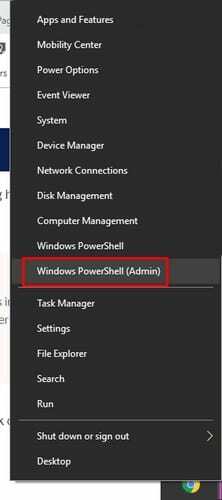
พิมพ์ sfc /scannowจากนั้นกด เข้า กุญแจ. หลังจากกระบวนการนี้สิ้นสุดลง จะแสดงให้คุณเห็นว่าไม่พบการละเมิดความซื่อตรงใดๆ ไฟล์ที่เสียหายและแก้ไข หรือแจ้งให้คุณทราบว่าพบไฟล์ที่เสียหาย แต่ก็ยังอยู่ ที่นั่น.
หากคุณได้รับตัวเลือกสุดท้ายนี้ โค้ดต่อไปนี้จะเริ่มดำเนินการแก้ไข แต่อาจใช้เวลาสักครู่ พิมพ์ DISM/ออนไลน์/ล้าง-ภาพ/RestoreHealth แล้วกด เข้า. ตอนนี้เป็นเวลาที่ดีที่จะได้กาแฟสักถ้วย
ถอนการติดตั้งโปรแกรมใด ๆ ที่คุณเพิ่งเพิ่ม
ซอฟต์แวร์ไม่ได้เล่นได้ดีกับซอฟต์แวร์อื่นเสมอไป หากคุณสังเกตเห็นว่าปุ่มซ้ายของเมาส์หยุดทำงานหลังจากติดตั้งบางอย่าง นั่นอาจเป็นสาเหตุที่ปุ่มไม่ทำงาน
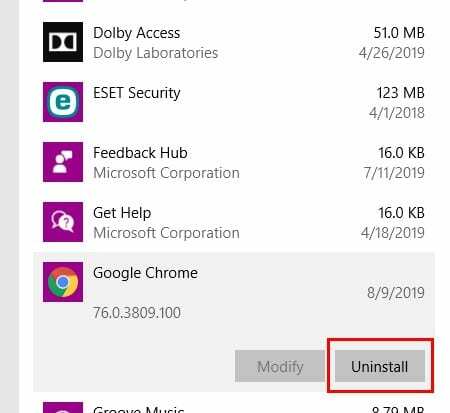
คุณสามารถถอนการติดตั้งซอฟต์แวร์ได้โดยไปที่ การตั้งค่า > แอพ > แอพและคุณสมบัติ. คลิกที่ซอฟต์แวร์ที่คุณคิดว่าเป็นสาเหตุของปัญหา และคลิกที่ปุ่มถอนการติดตั้ง
อัปเดตไดรเวอร์เมาส์
เป็นความคิดที่ดีเสมอที่จะคอยอัปเดตแอปและโปรแกรมทั้งหมดให้ทันสมัยอยู่เสมอ เนื่องจากมีการแก้ไขที่จำเป็นด้วย หากต้องการอัปเดตไดรเวอร์เมาส์ ให้คลิกขวาที่เมนู Start แล้วเลือก ตัวจัดการอุปกรณ์. คุณยังสามารถเลือกตัวเลือกได้โดยคลิกขวาที่ตัวเลือกนั้น
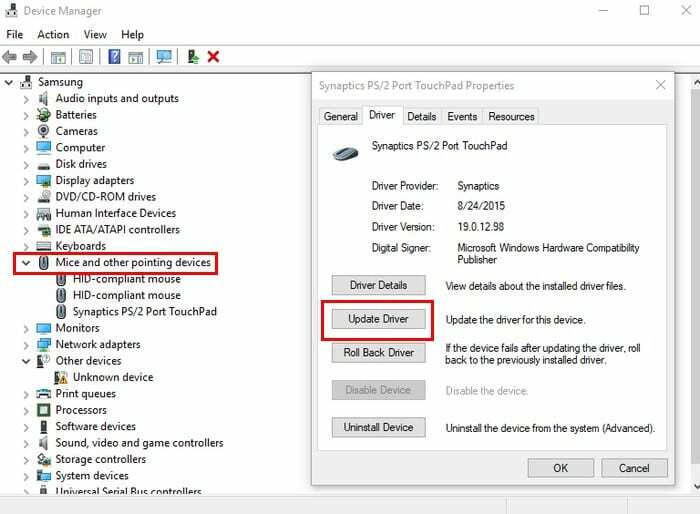
คลิกที่ หนูและอุปกรณ์ชี้ตำแหน่งอื่นๆ. คลิกที่ข้อมูลรุ่นเมาส์ของคุณแล้วกด เข้า. เมื่อกล่องคุณสมบัติปรากฏขึ้น ให้เลือก อัพเดทไดรเวอร์ ปุ่ม. ใช้แป้น Tab และลูกศรเพื่อเลื่อนไปมา
เปิด ClickClock
ClickClock เป็นคุณลักษณะที่มีประโยชน์เนื่องจากช่วยให้คุณสามารถลากและวางไฟล์โดยไม่ต้องใช้ปุ่มซ้ายของเมาส์ หากคุณคิดว่าคุณอาจกำลังดูปัญหาฮาร์ดแวร์และจำเป็นต้องใช้เมาส์ต่อไปจนกว่าจะมีการส่งมอบใหม่ คุณลักษณะนี้สามารถช่วยได้
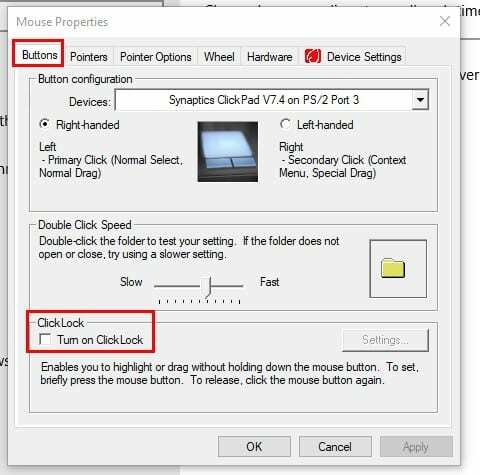
การเปิดใช้งาน ClickLock ไปที่ เริ่ม > การตั้งค่า > อุปกรณ์ > เมาส์ > การตั้งค่าที่เกี่ยวข้อง > การตั้งค่าเมาส์เพิ่มเติม. ใน คุณสมบัติของเมาส์, ไปที่ ปุ่ม แท็บและทำเครื่องหมายที่ช่องสำหรับ ClickLock ตัวเลือก. คลิก ตกลง.
บทสรุป
อุปกรณ์หยุดทำงานด้วยเหตุผลที่แปลกประหลาดที่สุด หวังว่าหนึ่งในเคล็ดลับที่กล่าวถึงก่อนหน้านี้จะช่วยได้ เมาส์ของคุณสร้างปัญหามานานแค่ไหนแล้ว?